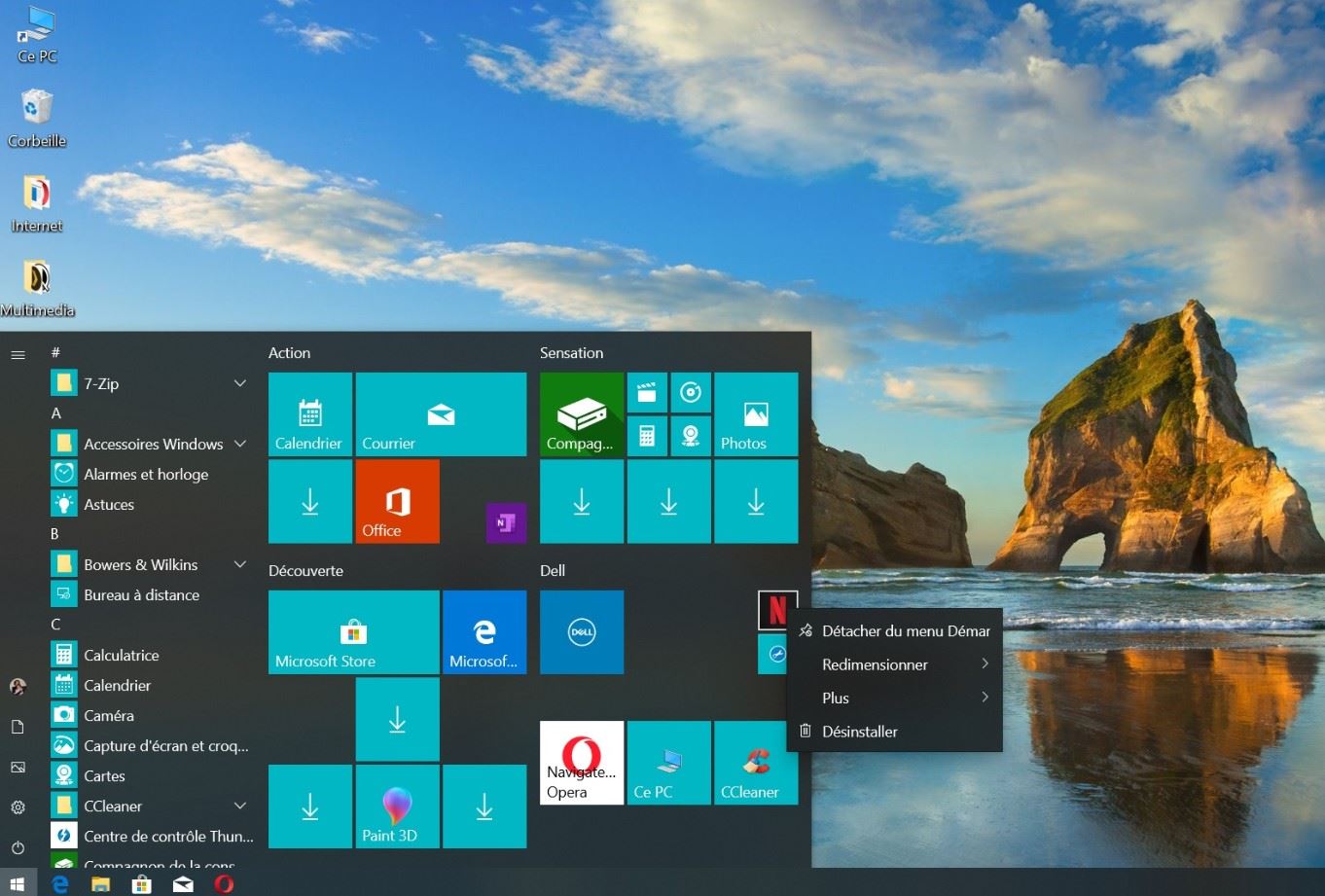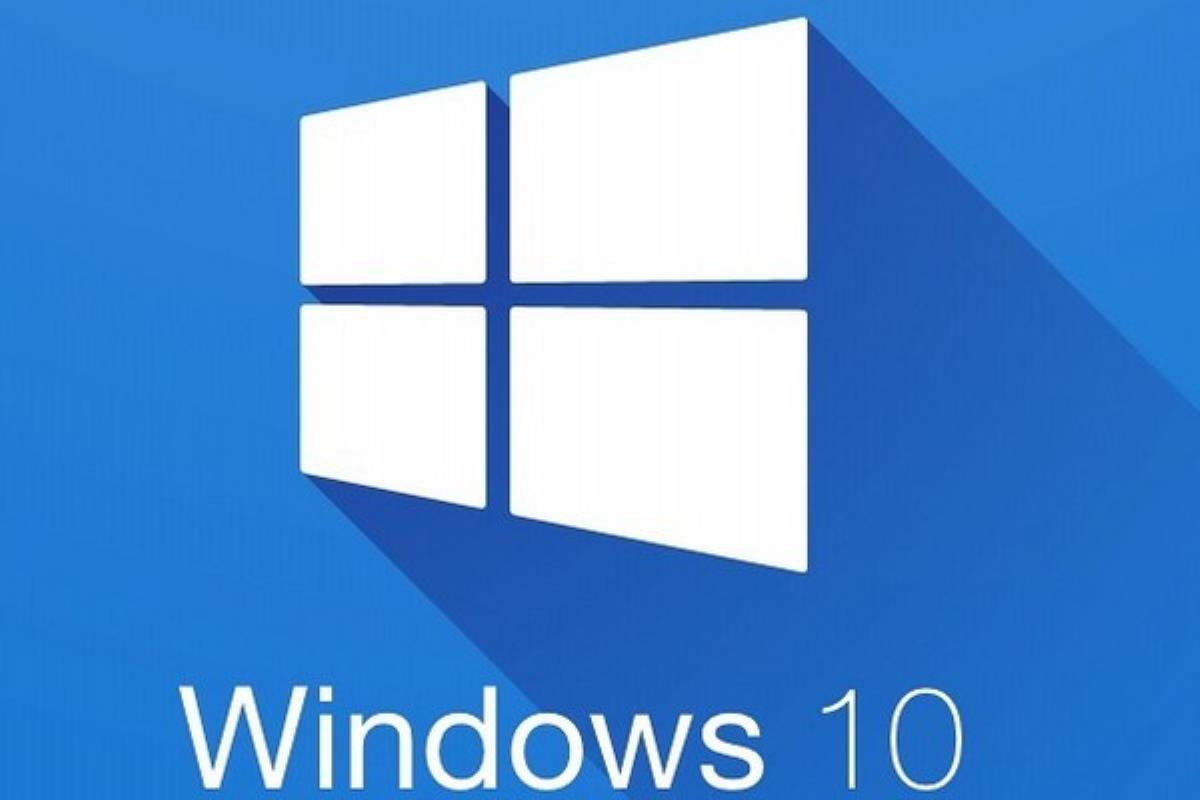
Microsoft a réintégré le menu Démarrer dans son nouveau système d’exploitation Windows 10. S’il a changé visuellement, il propose toujours les mêmes fonctions, avec également de nombreuses nouveautés pour encore plus d’efficacité.
De nombreuses similarités
Le changement visuel du menu Démarrer peut être assez déroutant pour les utilisateurs habitués à celui de Windows 7, mais le fonctionnement de base reste le même. Il comporte des icônes dans une colonne gauche qui donnent accès aux éléments principaux, comme les bibliothèques, les paramètres ou le menu Marche/Arrêt. Cliquez sur le bouton ≡ en haut de la colonne pour afficher les noms des boutons. Tous les programmes installés sont affichés dans une liste, comme avant, et la fonction recherche reste semblable, bien que placée dans la barre des tâches.
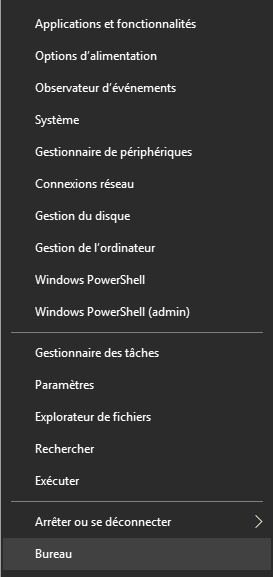
Un volet d’accès rapide
L’un des plus grands changements dans le menu Démarrer a été l’ajout de ce que Microsoft appelle l’écran de démarrage, un volet à droite qui contient des raccourcis vers les logiciels sous forme de tuiles. Pour y placer un nouveau logiciel, effectuez un clic droit sur son raccourci et sélectionnez Épingler à l’écran de démarrage. Un réglage permet de choisir entre quatre tailles de tuiles différentes. Pour ce faire, effectuez un clic droit dessus et sélectionnez Redimensionner puis choisissez une taille. Il est également possible de les organiser en dossiers. Glissez simplement une tuile sur une autre pour créer un dossier, puis glissez les tuiles suivantes sur le dossier.
Des tuiles actives
Les applications peuvent utiliser les tuiles pour afficher des informations. Par exemple Courrier affiche les nouveaux messages, météo affiche la prévision du jour, etc. Si une application propose cette fonction, effectuez un clic droit dessus et sélectionnez Plus, puis Activer la vignette dynamique. Vous pouvez la désactiver de la même manière si toutes ces animations vous empêchent d’identifier rapidement les tuiles.
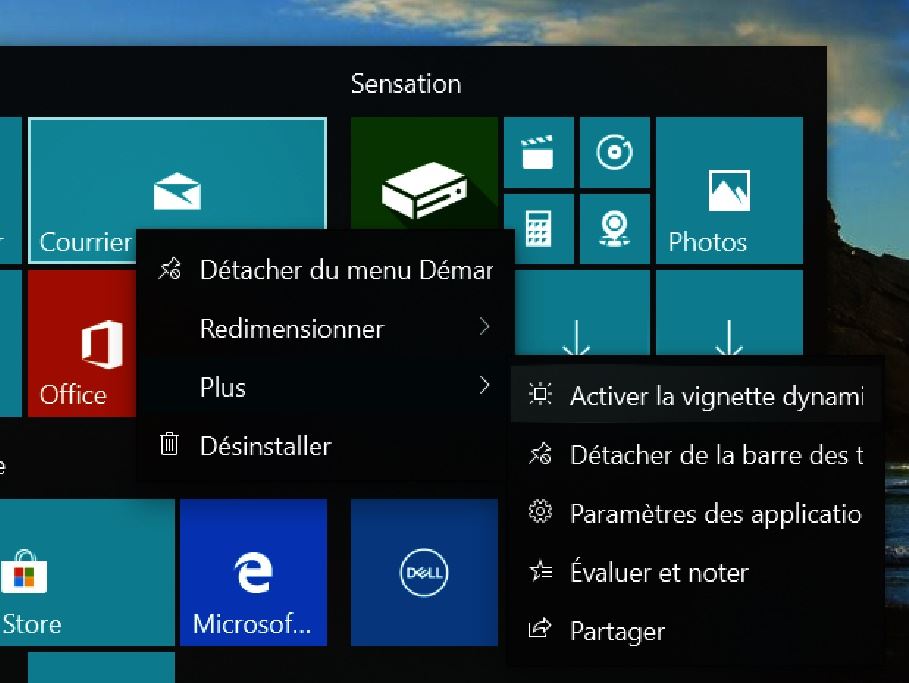
De nombreuses options
Microsoft a prévu de nombreux paramètres pour modifier l’aspect et le fonctionnement du menu Démarrer. Pour changer la couleur, ouvrez Paramètres, rubrique Personnalisation. Dans Couleurs, cochez la case Démarrer, barre des tâches et centre de notifications pour ajouter une touche de couleur, et sélectionnez Clair pour un menu Démarrer plutôt pastel.
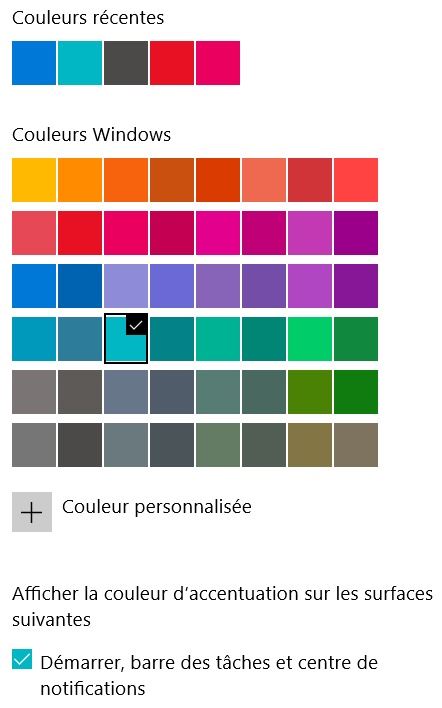
Toujours dans la rubrique Personnalisation, sélectionnez Accueil dans le menu de gauche pour accéder aux autres options du menu Démarrer. Ici vous pourrez sélectionner les éléments qui apparaissent comme les logiciels récemment installés, ou encore ouvrir l’écran de démarrage en plein écran.